返回目录:excel表格制作
Hello,大家好,我是帮帮。最近好多小伙伴微信问我,关于Excel生成随机数的问题,今天帮帮再给大家补一课,希望小伙伴们都能get到,轻松工作,早点下班。
有个好消息!为了方便大家更快的掌握技巧,寻找捷径。请大家点击文章末尾的了解更多或推广广告,在里面找到并关注我,里面有海量各类模板素材免费下载,我等着你噢^^<——非常重要!!!
大家请看范例图片,我们在A3单元格输入=RAND(),并向下复制,可以得到一个0-1的随机小数。只要这个公式存在,我们敲击F9的刷新功能,这些数值都会随机发生变化。这个函数的用处是什么呢,一般用在辅助列,利用排序功能,打乱表格顺序。做什么签到表,打卡机数据,抽签等都可以用,非常的方便。
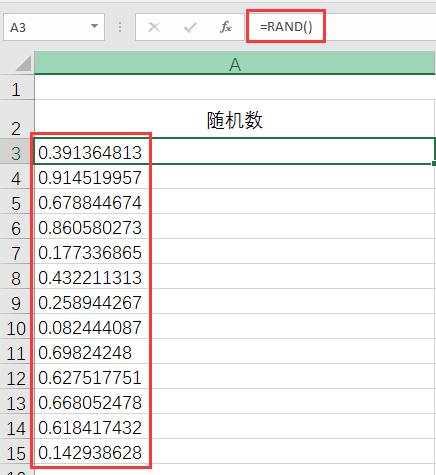
这个公式进阶一点,生成1-10之间的随机数,我们用=1+RAND()*9。不难理解,我们只要把RAND()看成0.1和0.9的极值,就可以得到我们的结果。
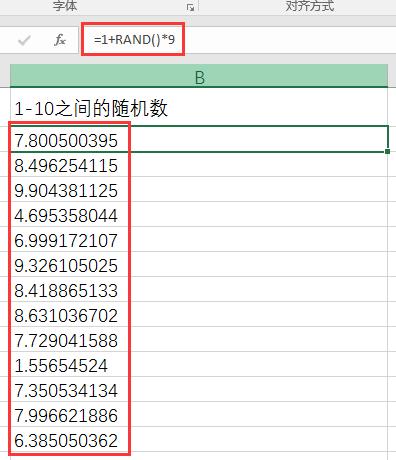
前面求出的1-10的随机数,我们要取整数怎么办?直接前面嵌套一个=INT(B2),INT函数取整的条件是直接去除小数,不存在四舍五入的原则。
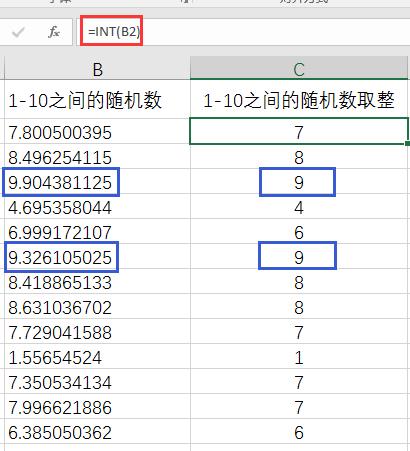
如果是正负数之间取整。对于office2007以上的小伙伴,直接使用函数=RANDBETWEEN(-10,10)。函数一看便知,-10和10之间取整。RANDBETWEEN应用的范围更广,搭配其他嵌套函数,可以快速生成各种数据。
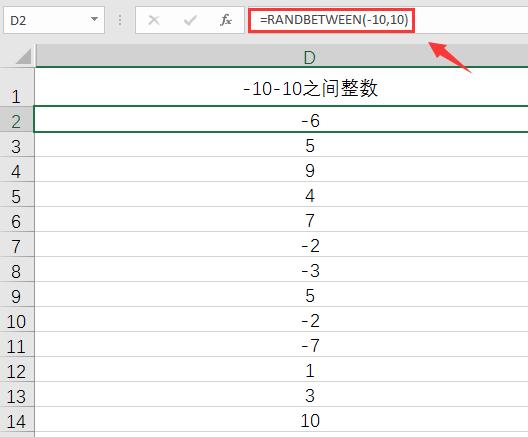
但是以前有个小伙伴问-10和10之间,有0的存在。求值结果不想要0怎么办。大家脑洞大一点,我们先以=RANDBETWEEN(1,10),生成1-10的随机整数,再与IF进行判断RAND()>0.5判断结果为真返回1,错误为-1.前后函数结果相乘,就能舍去0的存在。
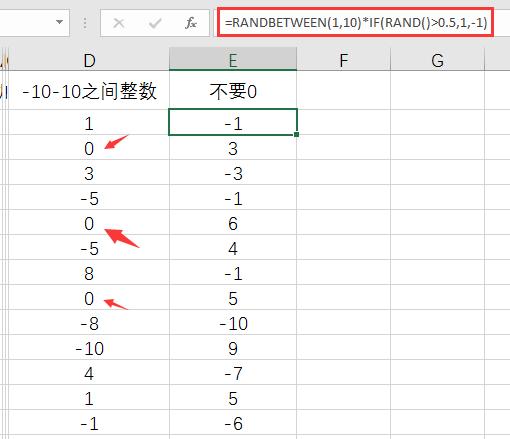
小伙伴们掌握以后,运用RAND()和BETWEEN()的概念,巧妙嵌套。只要不是提供手写资料,电子版资料都可以成批修改,打乱顺序,“应对检查”^^。今天就到这里拉,我去给大家收刮收刮好用又实际的模板,拜拜,下课!